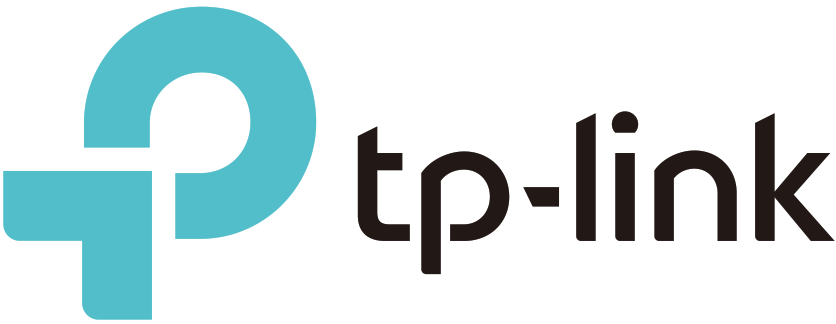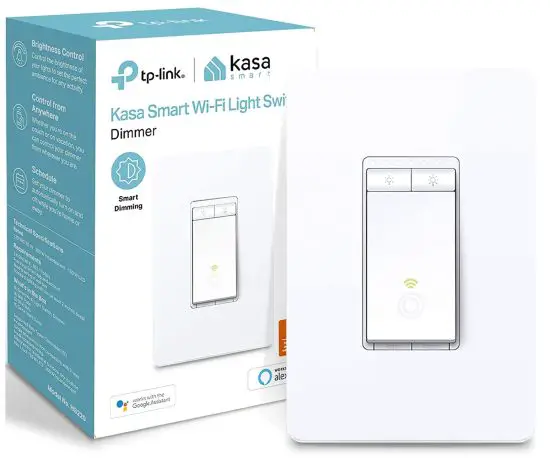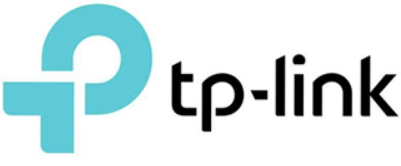Guía rápida de instalación
Extensor de alcance
Configuración con vídeos
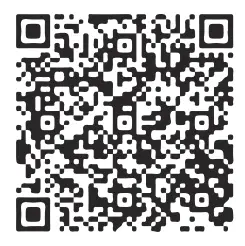
![]() Escanee el código QR o visite https://www.tp-link.com/support/setup-video/#extensores-de-gama y busca el vídeo de configuración de tu modelo.
Escanee el código QR o visite https://www.tp-link.com/support/setup-video/#extensores-de-gama y busca el vídeo de configuración de tu modelo.
Encendido
Enchufa el extensor a una toma de corriente junto a su router. Espera a que se encienda el LED de encendido.
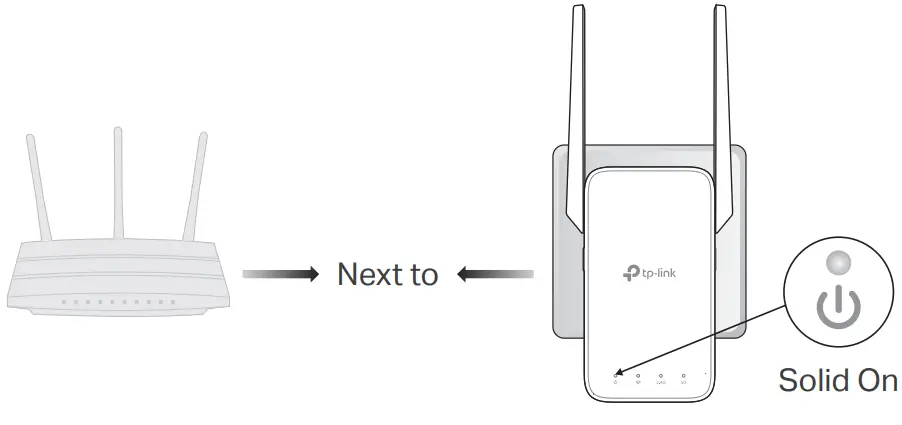
Configuración a través de la aplicación Tether
- Consigue la aplicación Tether actualizada en Apple App Store o Google Play, o simplemente escanea el código QR.

- Inicia la aplicación Tether e inicia sesión con tu ID de TP-Link. Si no tienes una cuenta, crea una primero.
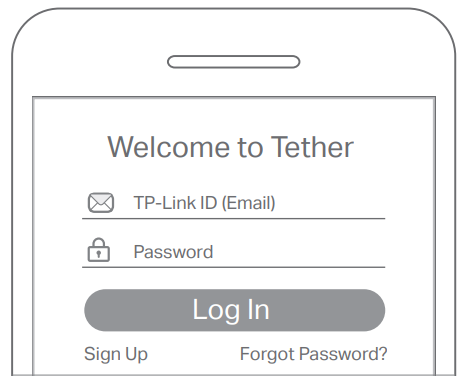
- Pulse el botón
+y seleccione Extensor de alcance.
Nota: Si no encuentra su dispositivo, consulte FAQ > Q1.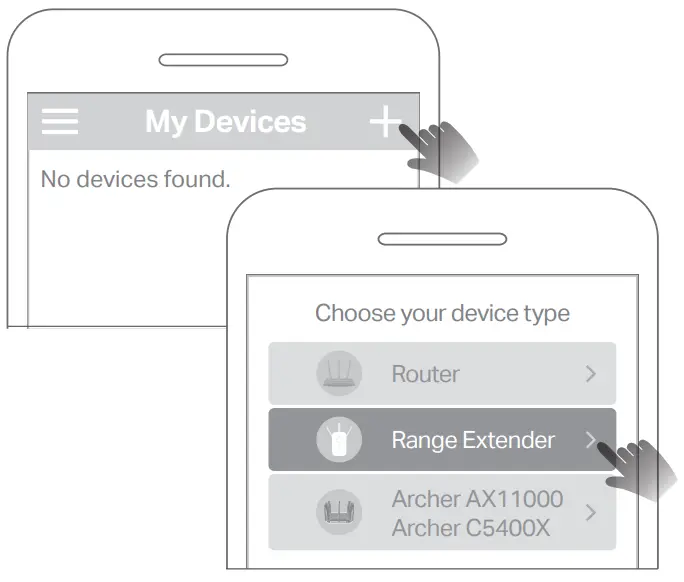
- Siguiendo las instrucciones de la app para completar la configuración el
 El LED debe encenderse, indicando una conexión exitosa con su router.
El LED debe encenderse, indicando una conexión exitosa con su router.
Nota: Si el LED no se enciende fijo, consulte FAQ > Q2.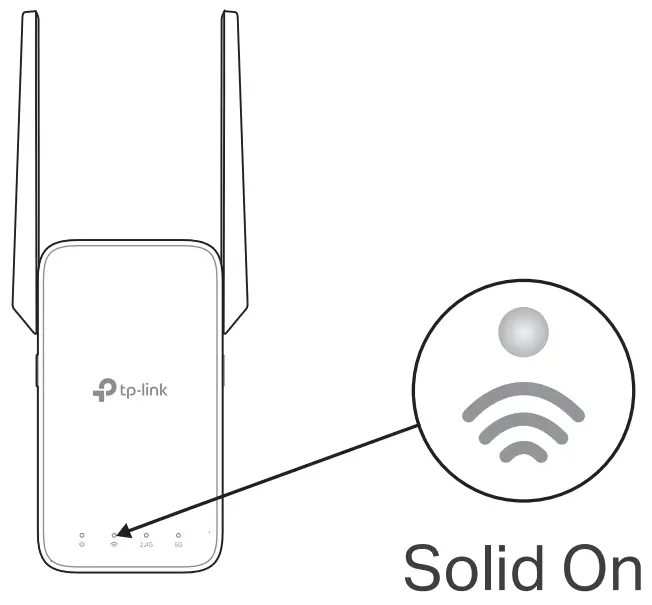
Más métodos de configuración
A través de un navegador web
- Conecta tu ordenador o smartphone a la red del extensor TP-Link_Extender.
- Visite http://tplinkrepeater.net o http://192.168.0.254 en un navegador web.
Crea una contraseña para iniciar sesión. - Siga las instrucciones de la web para completar la configuración.
Mediante el botón WPS
- Pulsa el botón WPS de tu router.
- Antes de 2 minutos, pulsa el botón WPS del extensor durante 1 segundo. Aparecerá
 El LED debe cambiar de parpadeo a encendido, indicando una conexión exitosa.
El LED debe cambiar de parpadeo a encendido, indicando una conexión exitosa. - Si el extensor se conecta a un router de doble banda, repita los pasos 1 y 2 para conectarse a la otra banda.
Nombres de red extendidos:
Nombre de red del router con _EXT al final o Igual que tu router OneMesh (Ver atrás para detalles de OneMesh)
Contraseña:
La misma que la de su router
Para más detalles, consulte la guía del usuario en https://www.tp-link.com/support/download.
Reubicar
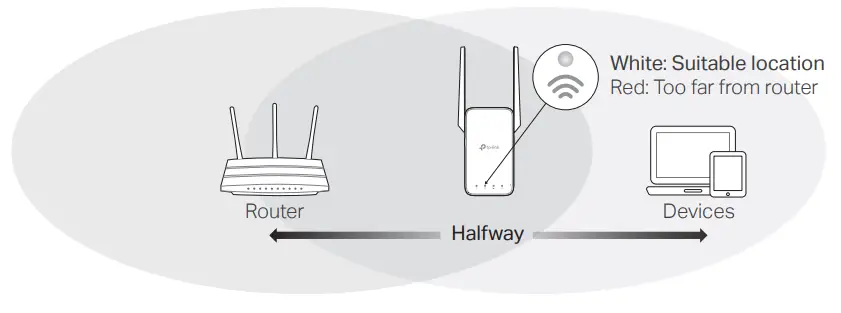
- Conectar el extensor sobre a medio camino entre tu router y la zona muerta Wi-Fi. La ubicación que elija debe ser dentro del alcance de tu router.
- Espera unos 2 minutos hasta que el
 El LED se enciende en blanco. Si no es así, reubica el extensor más cerca del router para conseguir una mejor calidad de señal.
El LED se enciende en blanco. Si no es así, reubica el extensor más cerca del router para conseguir una mejor calidad de señal.
Consejo: Para obtener una asistencia de ubicación más intuitiva, accede a los ajustes del extensor a través de la aplicación Tether y ve a Herramientas > Asistente de ubicación.
 ¡Que lo disfrutes!
¡Que lo disfrutes!
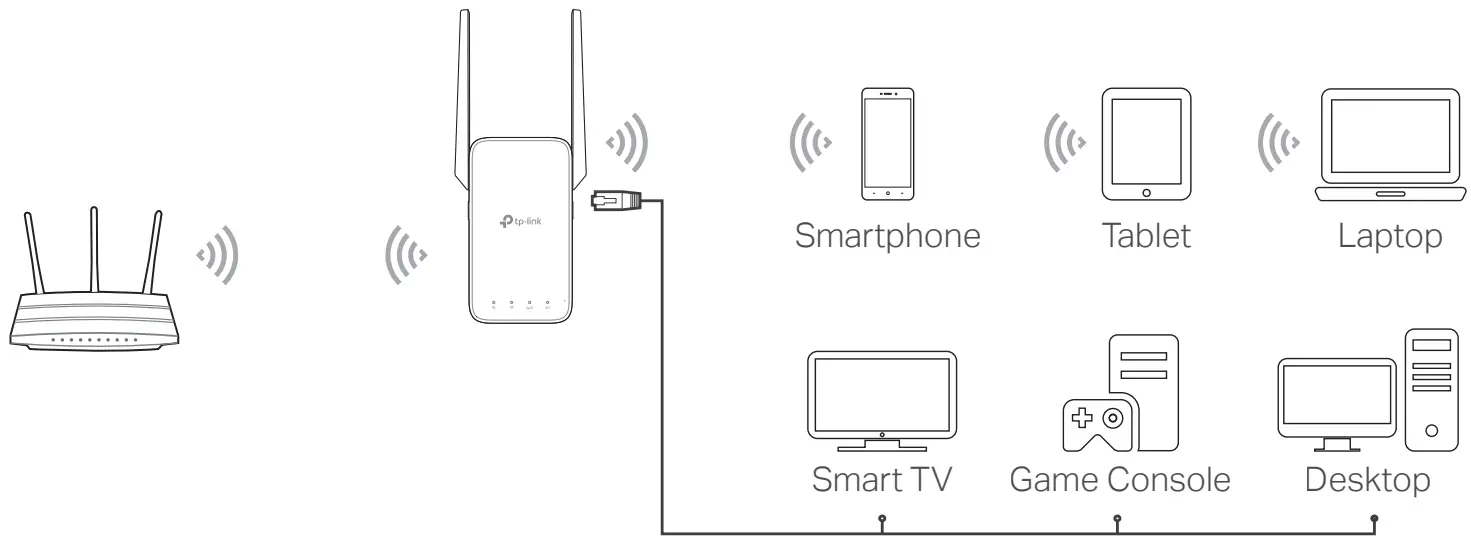
Conecta tus dispositivos al extensor de forma inalámbrica o mediante un cable Ethernet y disfruta de Internet. La contraseña de su red extendida es la misma que la de su router anfitrión.
Consejo: También puede configurar el extensor en modo Punto de Acceso para transformar su red cableada existente en una red inalámbrica. Para más detalles, consulte la guía del usuario en
https://www.tp-link.com/support/download.
Configuración del extensor de acceso
Tras la configuración, puedes acceder a la configuración del extensor mediante cualquiera de los métodos que se indican a continuación. Puede volver a seleccionar las redes host, cambiar la configuración de la red extendida, etc.
Nota: Si el extensor y el router utilizan el mismo nombre de red, Método 1 .
Método 1: A través de la aplicación Tether
- 1. Conecta tu smartphone a la red del extensor o router. 2. Inicia la aplicación Tether, selecciona tu extensor e inicia sesión. 3. 3. Visualice o cambie la configuración del extensor según sea necesario.
Método 2: A través de un navegador web
- Conecte su ordenador o smartphone a la red del extensor. Si utiliza un ordenador, desenchufe el cable Ethernet si lo hubiera.
- Inicie un navegador web, introduzca http://tplinkrepeater.net en la barra de direcciones, e inicia sesión.
- Vea o cambie la configuración del extensor según sea necesario.
LED Explicación
| LED | Estado | Indicación (para el modo de extensor de rango) |
| (Alimentación) | Encendido/Apagado Parpadeo |
El extensor está encendido o apagado. El sistema se está iniciando o hay una actualización de firmware en curso. |
| (Señal) | Blanco sólido
Rojo sólido Parpadeo Apagado |
El extensor está conectado a la red inalámbrica de su router y se encuentra en una ubicación adecuada.
El extensor recibe una señal débil. Intenta acercarlo al router. La conexión WPS está en curso. No se ha establecido ninguna conexión inalámbrica. |
| 2.4GHz | Encendido/Apagado | El extensor está conectado o no a la red inalámbrica de 2,4 GHz de su router host. |
| 5GHz | Encendido/Apagado | El extensor está conectado o no a la red inalámbrica de 5GHz de su router host. |
OneMesh con itinerancia sin fisuras
El router y los extensores OneMesh de TP-Link trabajan juntos para formar una red Wi-Fi unificada. Recorre tu casa y mantente conectado con las velocidades más rápidas posibles gracias a la cobertura sin fisuras de OneMesh.
 Red Wi-Fi unificada
Red Wi-Fi unificada
El router y los extensores comparten la misma configuración inalámbrica, incluido el nombre de la red, la contraseña, la configuración del control de acceso, etc.
 Roaming sin fisuras
Roaming sin fisuras
Los dispositivos cambian automáticamente entre el router y los extensores a medida que te mueves por tu casa para conseguir las velocidades más rápidas posibles.
![]() Fácil configuración y gestión
Fácil configuración y gestión
Configura una red OneMesh con sólo pulsar los botones WPS. Gestiona todos los dispositivos de red en la aplicación Tether o en la página web de gestión de tu router.
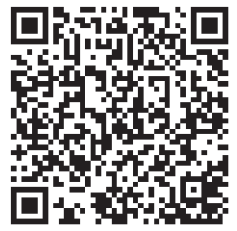
Para consultar la lista completa de dispositivos TP-Link OneMesh, escanee el código QR o visite https://www.tp-link.com/One-Mesh/compatibility.
Red Unificada OneMesh
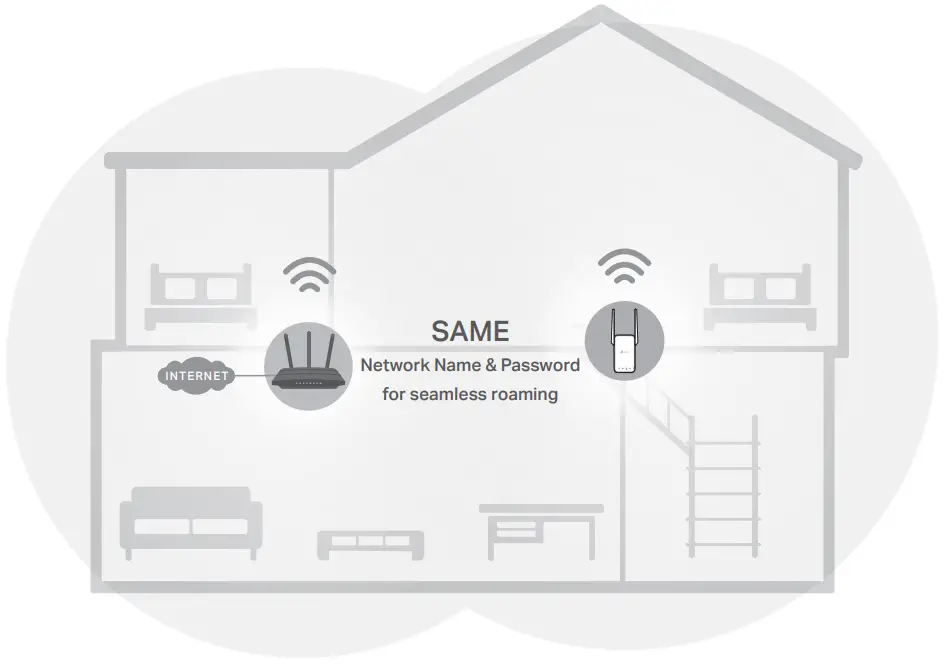
FAQ (Preguntas más frecuentes)
Ql. ¿Qué debo hacer si la aplicación Tether no encuentra mi dispositivo?
- Conecta tu smartphone a la red del extensor TP-LInk_Extender.
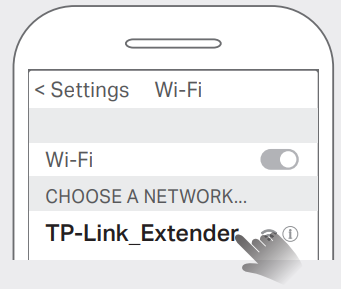
- Inicia la aplicación Tether y selecciona tu extensor.
Consejo: Si te has conectado a la Wi-Fi del extensor pero sigues sin encontrar tu dispositivo, desactiva tus datos móviles.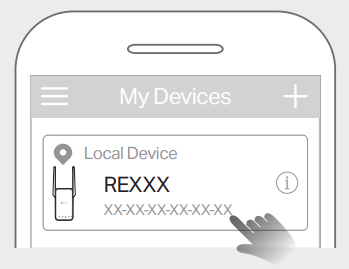
- Siga las instrucciones de la aplicación para completar la configuración.
Si sigues teniendo problemas, ponte en contacto con nuestro servicio de asistencia técnica.
Q2. ¿Qué debo hacer si el ![]() ¿El LED no se enciende después de completar la configuración a través de la aplicación Tether o el navegador web?
¿El LED no se enciende después de completar la configuración a través de la aplicación Tether o el navegador web?
- Puede que hayas introducido una contraseña Wi-Fi incorrecta para tu router host durante la configuración. Comprueba la contraseña e inténtalo de nuevo.
- Asegúrese de que el extensor está cerca de su router, preferiblemente a menos de 16 pies, y lejos de grandes aparatos eléctricos.
- Si ha activado el filtrado MAC inalámbrico, el control de acceso inalámbrico o la lista de control de acceso (ACL) en el router, desactívelos primero y, a continuación, siga cualquier método de la página anterior para completar la configuración.
- Prueba a configurarlo mediante el botón WPS.
- Reinicia el extensor y vuelve a realizar la configuración.
Si sigue teniendo problemas, póngase en contacto con nuestro servicio de asistencia técnica.
Q3. ¿Cómo reinicio el extensor?
- Con el extensor encendido, utilice un alfiler para pulsar el botón Reset durante 1 segundo.
El extensor se reiniciará.
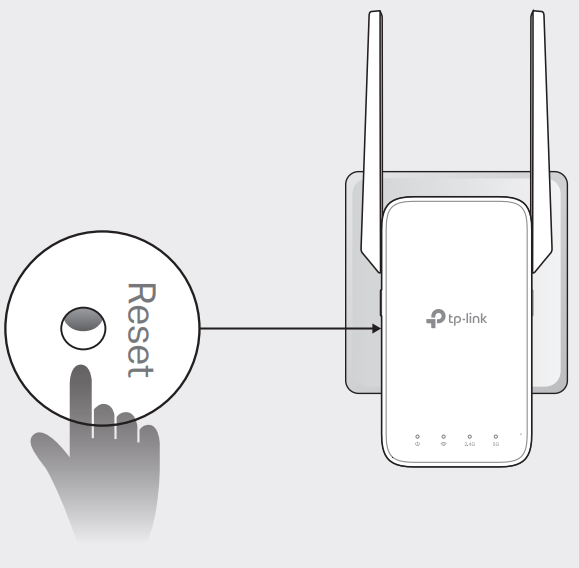
Información de seguridad
- Mantenga el dispositivo alejado del agua, el fuego, la humedad o los ambientes calurosos.
- No intente desmontar, reparar o modificar el dispositivo. Si necesita servicio técnico, póngase en contacto con nosotros.
- No utilice el dispositivo en lugares donde no se permitan dispositivos inalámbricos.
- La toma de corriente se instalará cerca del aparato y será fácilmente accesible.
Lea y siga las indicaciones de seguridad anteriores cuando utilice el aparato. No podemos garantizar que no se produzcan accidentes o daños debido a un uso inadecuado del aparato. Utilice este producto con cuidado y bajo su propia responsabilidad. Por la presente, TP-Link declara que el dispositivo cumple los requisitos esenciales y otras disposiciones pertinentes de las directivas 2014/53/UE, 2009/125/CE, 2011/65/UE y (UE)2015/863.
La declaración de conformidad original de la UE puede consultarse en https://www.tp-link.com/en/ce.
 Para comunicarse con los usuarios o ingenieros de TP-Link, únase a la Comunidad de TP-Link en https://community.tp-link.com.
Para comunicarse con los usuarios o ingenieros de TP-Link, únase a la Comunidad de TP-Link en https://community.tp-link.com. 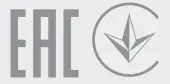
![]() Si tiene alguna sugerencia o necesidad para nuestras guías de productos, puede enviar un correo electrónico a techwriter@tp-link.com.cn.
Si tiene alguna sugerencia o necesidad para nuestras guías de productos, puede enviar un correo electrónico a techwriter@tp-link.com.cn.
 Para obtener asistencia técnica, la guía del usuario y otra información, visite https://www.tp-link.com/support, o simplemente escanee el código QR.
Para obtener asistencia técnica, la guía del usuario y otra información, visite https://www.tp-link.com/support, o simplemente escanee el código QR.
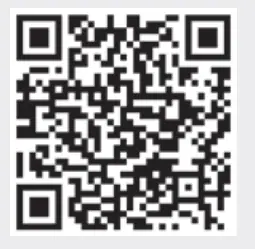 ©2020 TP-Link 7106508856 REV1.0.0
©2020 TP-Link 7106508856 REV1.0.0
![]()